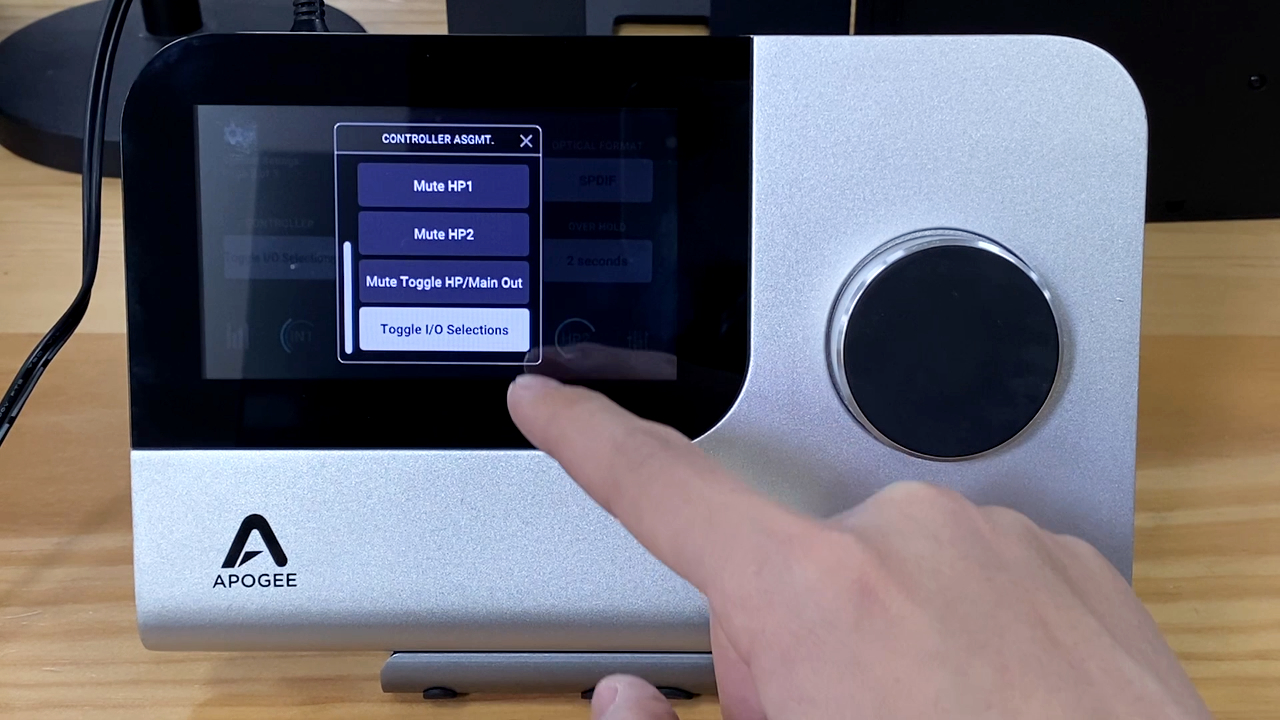Apogee Control 被忽略的宝藏功能(上篇)
相信很拥有 Apogee 声卡的朋友已经对他们的基础操作非常熟悉了。
但是根据我们长期售后经验,Apogee 声卡以及它自带的 Apogee Control 控制台还有很多超实用的功能容易被大家忽略,那么今天就带各位了解下 Apogee 声卡上都有哪些隐藏的宝藏功能,相信这些功能可以帮助你更便捷的制作音乐。
隐藏技能【1】:系统音量联动
在 Apogee Control 侧边栏可以看到 OS Volume Control 这个选项,这个选项的意思是 Duet3 的模拟输出可与系统音量控制联动,调整电脑的系统音量即可同步改变 Duet3 的输出量,你可以把这个选项应用于音箱或者耳机,注意联动输出只能二选一,不能同时起效。
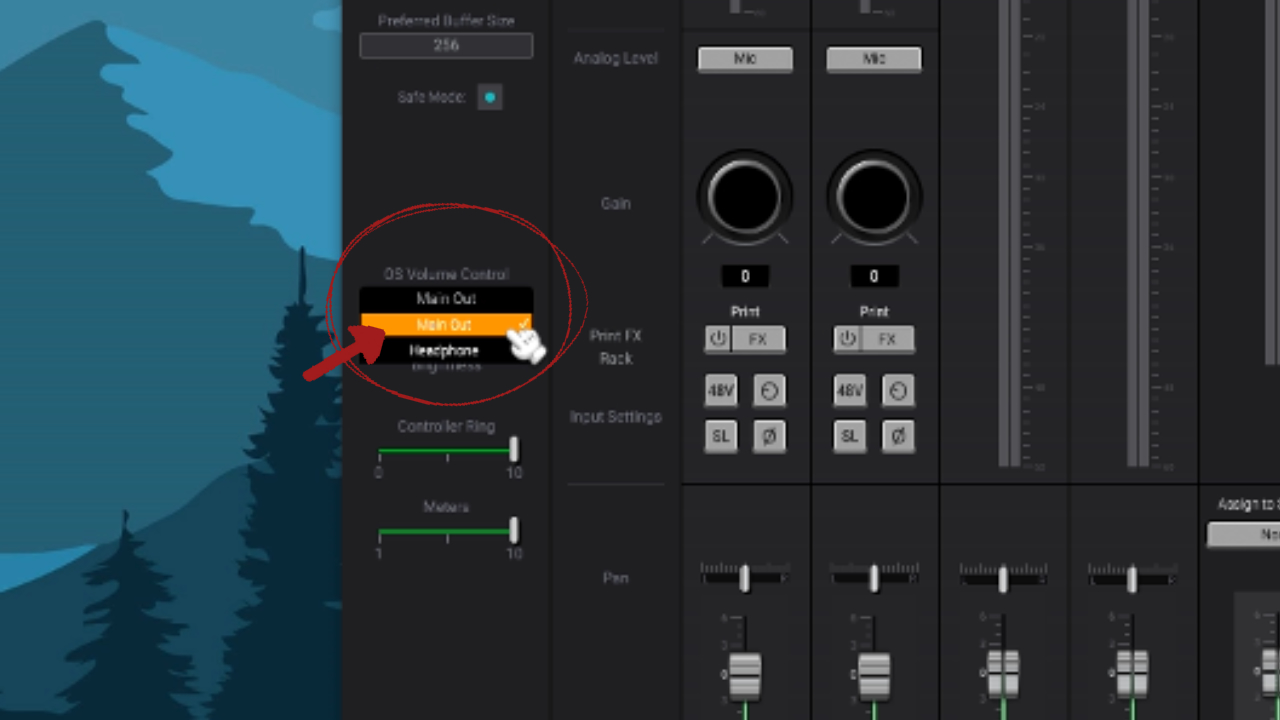
这个功能有两个好处,第一是可以更快捷的调整声卡输出音量,不会像传统模拟音量旋钮的声卡,需要分别调整操作系统输出和声卡输出两个参数。第二是如果你的声卡放置的位置距离自己较远,想调整音量时也不必挪动,因为输出联动了,所以只需调整电脑的音量即可。

隐藏技能【2】:亮度调节
很多音乐人的工作室灯光较为昏暗。对于这种这种喜欢再暗光条件下工作的音乐人,像 Duet3 的环形灯和Desktop液晶屏幕,都会可能影响他们的工作。
使用duet3声卡,打开Apogee Control控制台,找到左侧系统设置下方“亮度调节”(Brightness),在这里你可以调整环形灯的明暗
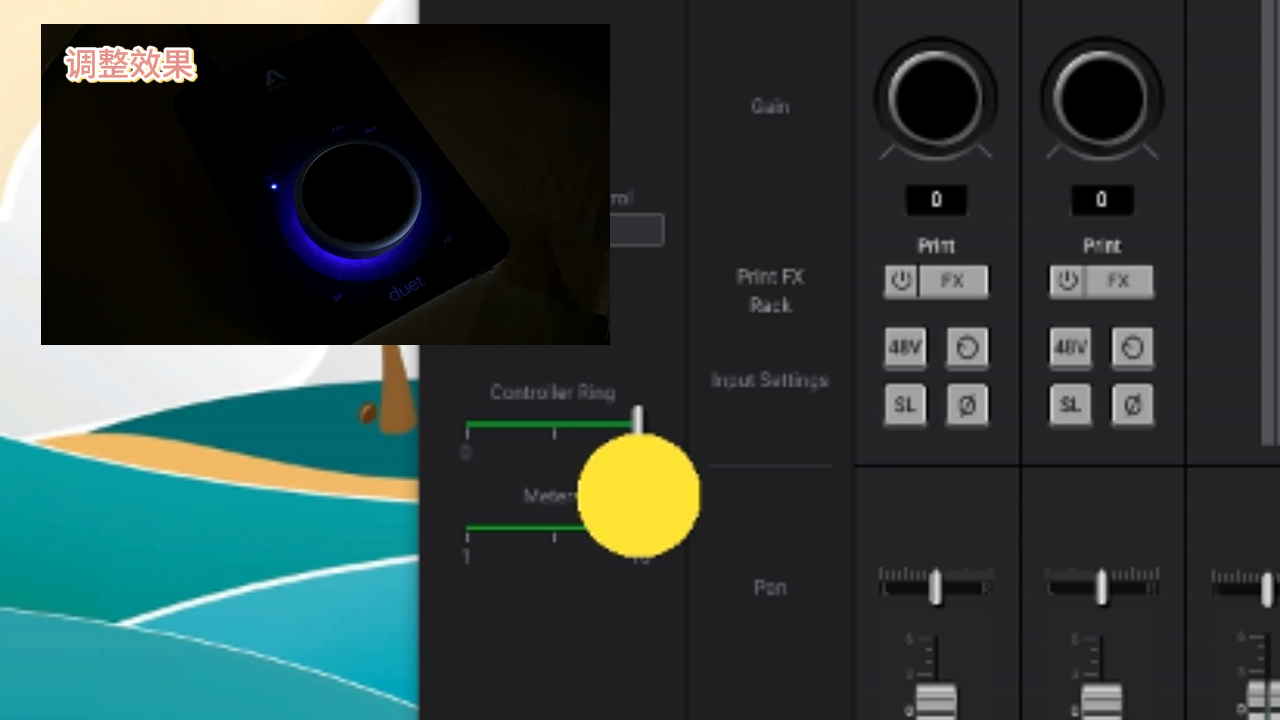
使用 Symphony Desktop,点击显示屏左上角小齿轮,左划到最后一页,点击显示屏亮度(DISPLAY BRIGHTNESS),转动大旋钮即可调整屏幕的明暗。现在你可以在暗光条件下获得更舒适的操作体验。

隐藏技能【3】:大旋钮操作
不管是小巧的 Mic+ jam+,还是桌面级 Duet desktop,再到专业级音频接口 Symphony IO,控制旋钮一直是apogee产品的标志性设计之一。除了基础的调整增益,音量,还可以通过旋钮进行更多实用操作。

Boom 和 Duet 的旋钮进行单机操作,可以在两个通道增益调节和不同的输出音量间切换,长按旋钮,耳机和音箱输出静音,再次长按解除静音。

Symphony desktop 的操作更加自如,声卡开机左上角小齿轮,左滑第二页,点击控制器选项(Controller)在这里可以选择不同的控制模式:
- None——旋钮不起作用
- Mute All out——音箱、耳机1、耳机2、全部静音

- 再往后的三项就是分别静音音箱、耳机1、耳机2
- Toggle mute HP/speaker——选择这一项后,声卡会在“音箱静音,耳机不静音”和“耳机静音,音箱不静音”之间循环切换,这个模式非常适合小型工作室音乐人,录音时需要使用耳机监听,回放时换到音箱监听。
- Toggle IO selection——选择这一项,按压大旋钮声卡会在输入、输出选项间切换